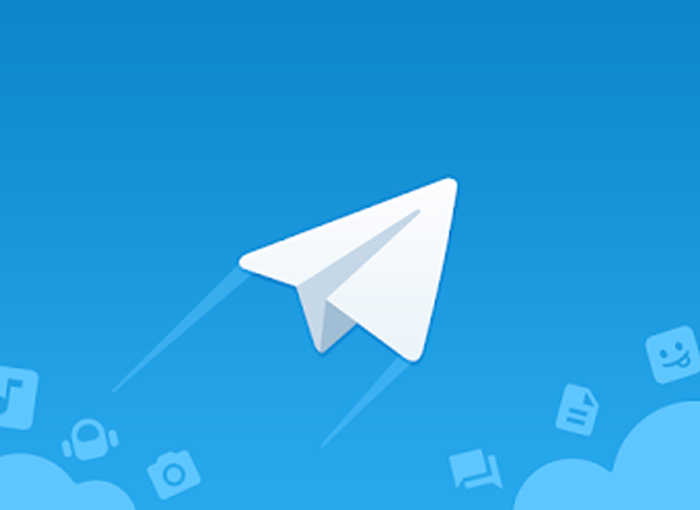인스턴트 메시징 응용 프로그램을 통해 전송 한 정보를 잃어 버리면 큰 좌절감을 느낄 수 있습니다. 더 안전한 장소에 저장하기 위해 모든 Telegram 대화를 내보내는 방법을 알고 싶다면이 단계별 가이드를 계속 읽으십시오.
백업 생성은 개인 정보를 보호하기 위해 매우 중요합니다. 많은 메시징 앱이 자동 사본을 생성하지만 Telegram은 다르게 작동합니다.
Telegram은 클라우드 기반 소프트웨어입니다. 따라서 모든 채팅은 플랫폼의 서버에 저장됩니다. 그러나 응용 프로그램은 대화를 다른 장치로 내보낼 수있는 기회를 제공합니다.
텔레 그램 대화를 내보내는 이유
컴퓨터 보안에 익숙하지 않은 경우 Telegram에서 중요한 대화를 내보내려는 이유가 궁금 할 수 있습니다. 채팅 기록을 기록하면 여러 상황에서 문제를 해결할 수 있다는 점을 강조해야합니다. 따라서 아래에서 이에 대한 몇 가지 이유를 알려 드리겠습니다.
대화를 백업하면 민감한 정보를 보호 할 수 있습니다. 업무 채팅이거나 관심있는 데이터를 공유 한 경우 해당 정보를 다른 장치에 안전하게 저장할 수 있습니다. 모바일 장치가 도난, 손상 또는 분실 된 경우에도 Telegram 대화 및 멀티미디어 콘텐츠를 복구 할 수 있습니다.
파일, 이미지, 비디오 및 기타 파일은 컴퓨터에서 처리됩니다. 마지막으로 Telegram 대화를 통해 신뢰성을 보장 할 수 있습니다. 오해가 발생하면 특정 메시지를 표시하거나 소유 한 다른 장치를 통해 특정 대화를 공유하여 추천을 테스트 할 수 있습니다.
모든 장치에서 텔레 그램 대화를 내보내는 방법
채팅 백업은 매우 간단한 과정입니다. 그러나 내보내기 옵션을 확인하는 데 약간의 시간을 할애해야하므로 약간 지루할 수도 있습니다.
방법을 알고 싶다면 모든 장치에서 전보 대화를 내보내는 방법을 단계별로 읽고 배우십시오.
알 수없는 이유로 인해 "텔레 그램에서 모바일 데이터 내보내기"기능은 모든 버전의 모바일 장치에서 사용할 수 없습니다. 물론 여기에는 Android와 iOS가 포함됩니다. 마찬가지로 웹 버전에서 데이터를 내보낼 수 없습니다. 따라서 사용자를위한 유일한 옵션은 데스크톱 버전 인 Telegram Desktop으로 전환하는 것입니다.
Telegram Desktop은 인스턴트 메시징 응용 프로그램의 데스크톱 버전입니다. 공식 포털에서 빠르고 무료로 다운로드 할 수 있습니다. 그러나 "텔레 그램에서 데이터 내보내기"기능은 Windows 클라이언트에서만 사용할 수 있습니다. MacOS 클라이언트의 경우이 기능이 활성화되지 않습니다.
그러나 MacOS 사용자는 선택할 수 있습니다. Apple Store에는 MacOS 용 멀티 플랫폼 Telegram 클라이언트의 공식 버전 인 Telegram Lite라는 애플리케이션이 있습니다. 이 응용 프로그램을 사용하면 데이터를 내보낼 수 있으며 작업은 데스크톱 응용 프로그램과 동일합니다. Telegram 대화를 컴퓨터로 내보내려면 Windows에서 응용 프로그램을 다운로드하거나 MacOS에서 Telegram Lite를 다운로드하고 설치 한 다음 전화 번호로 대화를 시작하면됩니다.
그런 다음 다음 단계를 수행하십시오.
- MacOS를 사용하는지 Windows를 사용하는지에 따라 Telegram Lite 또는 Telegram Desktop을 실행합니다.
- XNUMX 개의 가로 막대가있는 아이콘을 클릭하여 드롭 다운 메뉴를 엽니 다.
- "설정"버튼을 누르십시오.
- 그런 다음 "고급"을 선택하십시오.
- "데이터 및 저장소"섹션에서 "텔레 그램에서 데이터 내보내기"를 클릭합니다.
- 다음으로 Telegram 계정에서 백업하려는 항목을 평가하는 데 시간을 할애하십시오. 개인 채팅, 봇, 그룹 및 공개 및 비공개 채널, 멀티미디어 콘텐츠 등과의 채팅.
- 선택한 후 컴퓨터에서 대화를 확인할 수 있도록 "Human Readable HTML"확인란을 선택해야합니다. 그런 다음 "내보내기"를 클릭합니다. 기간은 수출의 총 중량에 따라 다릅니다.
데이터를 내 보내면 모든 정보는 "Telegram Desktop"이라는 폴더에 저장됩니다. 설정된 저장 경로에서 찾을 수 있습니다. 기본적으로 경로는 "다운로드"폴더입니다.
QR 코드 사용 방법
Skype 또는 WhatsApp과 같은 다른 인스턴트 메시징 앱과 마찬가지로 텔레그램 주로 독점적이고 다른 유사한 앱에서는 찾을 수없는 매우 유용한 도구의 형태로 사용자에게 제공하는 많은 옵션으로 인해 수백만 명의 사용자가 가장 좋아하는 것 중 하나가되었습니다.
이 인스턴트 메시징 응용 프로그램의 대부분을 돋보이게하는 도구 중 하나는 지인입니다. 전보 채널 및 그룹, 기본적으로 훨씬 더 편안한 방식으로 다양한 주제와 관심사에 대한 많은 양의 정보를 알 수있는 훌륭한 옵션이됩니다. 채널의 경우 WhatsApp에서 찾을 수없는 옵션입니다. 그것은 참신함의 형태로 가능한 도착에 대해 오랫동안 추측되어 왔습니다. 그러나이 정보에도 불구하고 응용 프로그램에서 언제 활성화 될지 알 수없는 것이 현실입니다. 현재 Telegram은 즐길 수있는 플랫폼입니다.
이런 의미에서 Telegram을 사용하는 데 관심이 있다면 반드시 알고있는 것에 관심이있을 것입니다. 텔레 그램 그룹 및 채널에 대한 QR 코드를 만드는 방법, 이러한 방식으로 그룹 또는 채널을 홍보하는 방식이 크게 촉진되어 팔로워 수를 늘릴 수 있습니다. 지난 몇 달 동안 눈에 띄는 QR 코드를 사용하는 방법에 관심이 있다면이 기사에서 알려 드릴 모든 내용을 계속 지켜봐주십시오.
이러한 의미에서 QR 코드는 수년 동안 우리와 함께 해왔지만 프로세스를 단순화하는 데 매우 유용 할 수 있으므로 간단한 휴대 전화와 카메라를 사용하여 사람이 가능할 수 있습니다. 이 경우 웹을 방문하거나 채널을 팔로우 할 수 있습니다.